取扱説明書 > ステップバイステップ > 5日目:囲みに文字を流し込む
今日は囲み部分を作ります。こちらの見本を参考にしてください。
ここから始める人は昨日の状態のテンプレートをダウンロードしてください。
囲み部分に文字を流し込む作業も、基本は見出しや本文と同じです。まずは部品を複製します。
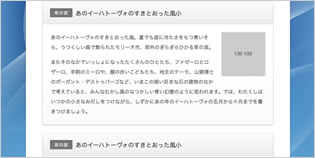
お客様の声の所には、お客様の声用の囲みを、Q&Aには、Q&A用の囲みを、申し込み部分には、申し込み部分の囲みを使います。それぞれの囲みをコピーして、自分が囲みを作りたい所へペーストします。
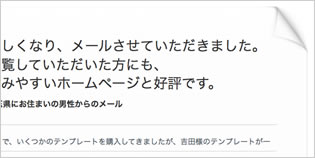
囲みを選択するときは、タグセレクター※でdivを選択してコピーしてください。
※ タグセレクターは画面の一番下のタグが並んだ所のことです。ここに並んでいるタグをクリックすると、そのタグで囲まれた部分を選択できます。
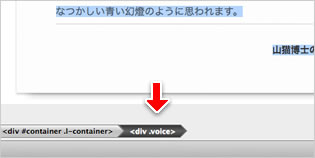
この「タグセレクターで選択する」という作業はBlueGriffonでとてもよく使う機能なので、忘れないようにしてください。
部品が複製できたら昨日と同じやり方で文字を流し込んでください。